Hoy traemos un top de el mejor software libre para añadir reverberación al audio para Windows . Reverberación o La reverberación se refiere a las ondas sonoras que se reflejan en múltiples superficies antes de llegar a un oyente. En la industria de la música, este efecto de reverberación se utiliza ampliamente para agregar la propiedad de reverberación a cualquier archivo de audio. Utilizando este software, también puedes añadir el efecto de reverberación al audio con facilidad.
Este software viene con una herramienta dedicada de efecto de reverberación o que te permite añadir el efecto de reverberación a una porción de un audio o sobre el audio entero. En la mayoría de los programas, también tienes opciones para ajustar los parámetros de reverberación ( pre-delay, tone high, wet gain, in gain, etc.) para cambiar el comportamiento del efecto de reverberación. Estos programas también actúan como software de edición de audio y proporcionan herramientas de edición de audio como Duplicar, Pegar mezcla, Cortar división, Eliminar división, etc. Además, también ofrecen efectos de audio como Retraso, Compresor, Amplificar, Distorsión, Expandir, y más. El proceso para añadir reverberación al audio es bastante simple. Aún así, para ayudarte, he incluido los pasos para añadir reverberación en la descripción de cada software.
Lo bueno de estos editores es su capacidad para soportar múltiples formatos de audio como MP3, WMA, WAV, AIFF, etc. Además de las herramientas de edición y efectos, estos editores también vienen con herramientas adicionales que pueden ser útiles. Algunas de las herramientas adicionales que ofrecen estos editores son Grabadora de audio, Generador de tonos, Bucle de audio, y Modo Scrub . Revisa la lista para saber más sobre estos programas.
Contenidos
Mi software favorito para añadir reverberación al audio de Windows:
Audacity es mi software favorito porque ofrece un efecto de reverberación dedicado que puedes añadir rápidamente al audio. Además, ofrece varios parámetros de reverberación que puedes ajustar manualmente para especificar el comportamiento del efecto de reverberación. También me gusta su capacidad para soportar archivos de audio de múltiples formatos.
También puedes consultar las listas de los mejores programas gratuitos para Agregar eco al audio, Agregar texto al GIF animado y Cambiar la tasa de bits del audio para Windows.
Audacia
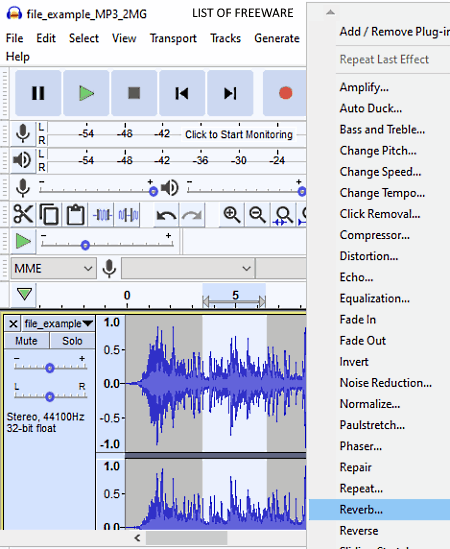
Audacity es un software libre de código abierto para añadir reverberación al audio para Windows, macOS y Linux. También es un popular software de edición de audio que permite editar audio y añadir varios efectos de audio a archivos de audio de varios formatos. Algunos de los formatos de audio que admite este software son OGG, FLAC, AIFF, MP3, WAV, y más. Para editar audio, ofrece múltiples herramientas de edición de audio y efectos como Cortar audio, Límites de clip, Duplicar, Amplificar, Auto Duck, Distorsión, Compresor, Eco, y más. Entre varios efectos disponibles, puedes elegir el efecto Reverb para añadir reverberación al audio. Después de editar y añadir un efecto de reverberación al audio, puedes exportar el audio final en formatos WAV, MP3, AMR, WMA, AC3, MP2, etc. Ahora, siga los siguientes pasos para añadir la reverberación al audio.
Cómo añadir reverberación al audio usando Audacity:
- Inicie este software y vaya a la opción File> Open para cargar un archivo de audio de un formato compatible.
- Después de eso, selecciona con el ratón una parte del audio sobre la que quieras añadir el efecto de reverberación .
- Ahora, ve a la pestaña Effects y selecciona la opción Reverb para abrir la ventana Reverb effect .
- En la ventana de reverberación, obtiene múltiples parámetros ( pre-delay, tone high, wet gain, stereo width, etc.) que puede ajustar para ajustar el comportamiento del efecto de reverberación.
- Ahora, puedes modificar más el audio usando otras herramientas de edición de audio y efectos disponibles, si quieres.
- Por último, vaya al menú File> Export para exportar el audio final en el formato de audio deseado.
Características adicionales:
- Generar : Es una herramienta muy útil a través de la cual se pueden generar sonidos personalizados como Tonos DTMF, Chirridos, Ruido, etc.
- Grabar : A través de esta función, puede grabar la alimentación del micrófono externo con facilidad.
Pensamientos finales:
Es uno de los mejores programas gratuitos para añadir reverberación al audio, ya que permite especificar con precisión todos los parámetros de efecto de reverberación necesarios. Además, también ofrece muchos efectos de edición de audio y herramientas para mejorar aún más el audio.
Página principal Página de descarga
WaveShop
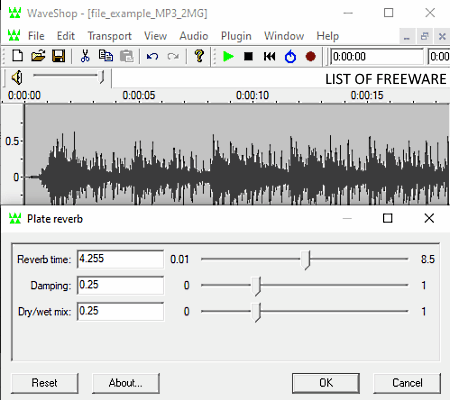
WaveShop es otro software gratuito de código abierto para la edición de audio que también puede ser utilizado para añadir reverberación al audio. Funciona en Windows. Por defecto, no viene con la funcionalidad de reverberación. Para añadir la función de reverberación a este software, necesita descargar y añadir el plugin LSDPA a este software. Para añadir el plugin LSDPA a este software, primero debes extraer la carpeta de plugins. Después, copia todos los archivos .dll presentes en la carpeta del plugin LSDPA y pégalos en la carpeta Plugins de la WaveShop, que se encuentra dentro de la carpeta Archivos de programa . Después de eso, reinicie WaveShop y empiece a usar la función de reverberación.
Es principalmente un software de edición de audio, por lo que ofrece muchas herramientas de edición de audio y efectos como editor de audio multicanal, cortar, comenzar la selección, amplificar, invertir, normalizar, invertir, y más. Además, también ofrece soporte para un buen conjunto de formatos de audio de entrada y salida como WAV, AIFF, FLAC, OGA, OGG, MP3, y más. Ahora, sigue los siguientes pasos para añadir reverberación al audio.
Cómo agregar reverberación al audio usando WaveShop:
- Inicie este software y haga clic en la opción Abrir para cargar un archivo de audio.
- Después de eso, seleccione una parte del audio sobre la que quiera añadir el efecto de reverberación.
- A continuación, vaya a la pestaña Plugin y seleccione la opción Reverberación de placas para abrir una ventana de reverberación de placas .
- Ahora, ajuste los valores de Reverb Time, Damping, y DryWet Mix para especificar la cantidad de efecto de reverberación que desea añadir al audio.
- Después de eso, también puedes usar otros efectos y herramientas de edición de audio disponibles para hacer más mejoras en el audio.
- Por último, ve a la opción Exportar y selecciona uno de los formatos de audio de salida admitidos y pulsa el botón OK para guardar el audio.
Características adicionales:
- Grabar : A través de esta función, puede grabar voz y sonido a través de la alimentación del micrófono.
- Loop : Es otra característica práctica que permite reproducir una porción seleccionada de audio de manera continua.
Pensamientos finales:
Es otro simple software para añadir el efecto de reverberación al audio que cualquiera puede usar con facilidad.
Página de inicio Página de descarga
Audio Pitch & Shift
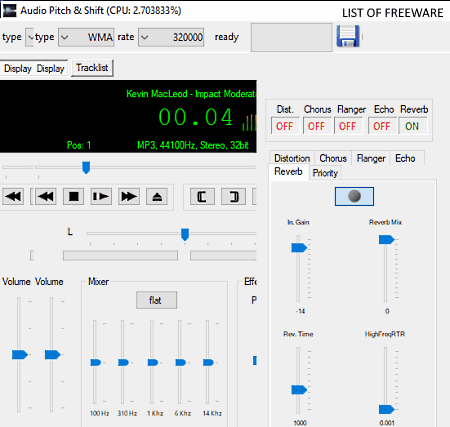
Audio Pitch & Shift es otro software gratuito para añadir reverberación al audio para Windows. Para añadir el efecto de reverberación al audio, ofrece un panel de reverberación dedicado desde el que puedes ajustar cuatro parámetros de reverberación ( In Gain, Reverb Mix, Reverb Time, y HighFreqRTR ) para obtener la cantidad adecuada de reverberación en el audio final. Sin embargo, a diferencia de otros programas similares, no le permite aplicar el efecto de reverberación en una parte del audio. En su lugar, aplica el efecto de reverberación en toda la longitud del audio. Además de la reverb, también puede usarse para añadir efectos de eco, flanger, chorus, y de distorsión a los archivos de audio. Además, el tono de audio y la velocidad también se pueden ajustar a través de este software.
La principal ventaja de este software es su capacidad para aplicar el efecto de reverberación sobre múltiples archivos de audio de varios formatos a la vez. Algunos de los formatos de audio que soporta son WAV, OGG, WMA, MP3, MOD, etc. Ahora, comprueba los siguientes pasos para añadir el efecto de reverberación a los archivos de audio.
Cómo añadir reverberación al audio usando Audio Pitch & Shift:
- Inicie este software y pulse el botón derecho del ratón para abrir el menú contextual de este software.
- En el menú contextual, seleccione la opción Abrir para añadir uno o más archivos de audio de los formatos soportados.
- Después de eso, habilite la función de reverberación y luego vaya a la sección Reverb para ajustar los parámetros de reverberación.
- Ahora, también puedes aplicar otros efectos de audio disponibles, si quieres.
- Por último, seleccione uno de los tres formatos de audio de salida (MP3, WMA y WAV) en el menú Type y haga clic en el botón Save para guardar el audio final.
Características adicionales:
- Deslizador L y R : Esta herramienta permite ajustar la intensidad del sonido en los canales de audio izquierdo y derecho.
- Loop : A través de esta función, puede reproducir continuamente un archivo de audio seleccionado.
Pensamientos finales:
Se trata de otro sencillo software para añadir reverberación al audio a través del cual también se pueden añadir otros efectos como eco, distorsión, etc., al audio.
Página principal Descargar página
Acoustica Basic Edition
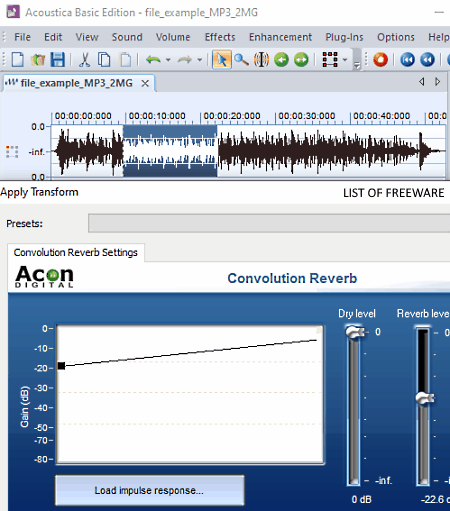
Acoustica Basic Edition es otro software gratuito para añadir reverberación al audio para Windows. Al igual que otros programas similares, también es principalmente un software de edición de audio que permite añadir un efecto de reverberación al audio. Además de la reverberación, también puede utilizarse para añadir efectos de eco y de reverberación a un archivo de audio de entrada. Además, también dispone de múltiples herramientas de edición de audio para cortar, unir, y mezclar archivos de audio . Otra de las ventajas de este software es su capacidad para soportar archivos de audio de varios formatos como WAV, AIFF, WMA, AU, FLAC, RAW, MP3, y más. También viene con la interfaz multipestaña que permite trabajar con varios archivos de audio a la vez. En general, es otro software capaz de editar y añadir el efecto de reverberación sobre los archivos de audio.
Cómo añadir reverberación al audio usando Acoustica Basic Edition:
- Abra la interfaz de este software y haga clic en la opción Abrir para cargar un archivo de audio.
- Después de eso, seleccione con el ratón una parte del audio o toda la duración del mismo sobre la que quiera añadir el efecto de reverberación.
- Ahora, ve a la pestaña Efectos y abre la ventana Reverberación de Convolución .
- A continuación, ajuste la ganancia de reverberación , el nivel seco, y el nivel de reverberación para especificar manualmente el comportamiento de la reverb y luego haga una vista previa del audio con el efecto de reverberación añadido a través de la opción Preview .
- Ahora, puedes elegir hacer más mejoras en el audio a través de las herramientas de edición y efectos disponibles.
- Al final, utilice la opción Guardar como y elija uno de los muchos formatos de salida disponibles como WAV, OGG, WMA, MP3, AU, y más.
Características adicionales:
- Grabar : A través de esta función, se puede grabar voz, discursos, música, etc., capturando la alimentación del micrófono.
- Modo Scrub : Permite escuchar el audio en tiempo real mientras se friega a través de la línea de tiempo de un archivo de audio.
Pensamientos finales:
Es otro software de edición de audio decente a través del cual se puede añadir reverberación al audio y hacer otras mejoras necesarias a los archivos de audio de varios formatos.
Página principal Página de descarga
Editor de audio de Expstudio

Expstudio Audio Editor es otro software gratuito de edición de audio que permite añadir reverberación al audio. A través de este software, puedes añadir muchos otros efectos al audio como Fade In, Fade out, Amplificar, Normalizar, Retrasar, Chorus, Phaser, Reverb, Compresor, Expander, Invertir, Revertir, y más. Además, también ofrece un buen conjunto de herramientas de edición de audio (Cortar, Copiar, Mezclar Pegar, Mezclar desde archivo, Silencio, etc.) a través de las cuales puedes hacer los cambios deseados en los archivos de audio de diferentes formatos. Después de editar y añadir efectos de reverberación al audio, puedes exportarlo en MP3, WAV, OGG, VOX, RAW, WMA, etc., formatos de audio.
Cómo añadir reverberación al audio usando Expstudio Audio Converter:
- Lanza este software y haz clic en la opción Abrir para cargar un archivo de audio.
- Después de esto, utilice el ratón para seleccionar una parte del audio sobre la que quiera añadir el efecto de reverberación .
- Ahora, muévase a la pestaña Effects y haga clic en la opción Reverb para abrir el panel de configuración de la reverb .
- Desde el panel de reverberación, ajuste manualmente los parámetros de reverberación como el tiempo de retardo , la profundidad de la mezcla, la ganancia de retroalimentación, la ganancia de reverberación, etc. También puede elegir uno de los muchos presets de reverb para ajustar el comportamiento de la reverb como Cellar, Metal Flanger, Room Left Channel, Room Right Channel, etc.
- Por último, previsualiza el audio y luego guárdalo en uno de los formatos de audio admitidos utilizando la opción Save as .
Características adicionales:
- Filtros : Este software ofrece muchos filtros de audio (Notch, Band Pass, High Pass, FFT, etc.) que puedes usar para filtrar un cierto rango de frecuencias de audio.
- FX especial : Proporciona muchas características de cambio de voz a través de las cuales se puede convertir la voz femenina en voz masculina, la voz masculina en voz femenina, la voz en voz de ardilla, etc.
Pensamientos finales:
Se trata de un software de edición de audio sencillo y directo a través del cual se puede añadir fácilmente el efecto de reverberación a un archivo de audio.
Página principal Página de descarga
Editor de audio de la Tierra
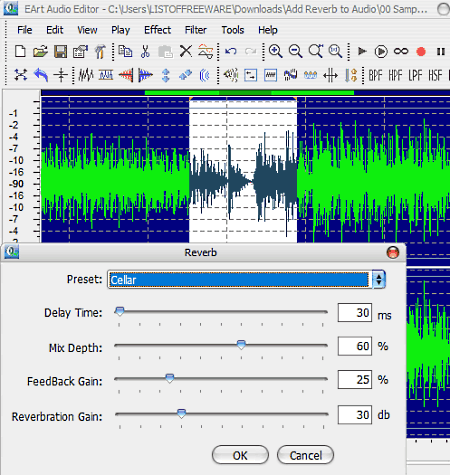
Eart Audio Editor es otro software gratuito para añadir reverberación al audio para Windows. Como su nombre indica, es principalmente un software de edición de audio a través del cual también se puede añadir el efecto de reverberación a archivos de audio de varios formatos. Además de la reverberación, puede utilizarlo para añadir efectos de retardo, phaser, pitch shift, flanger, silencio, etc., a los archivos de audio. A través de este editor, también puedes realizar operaciones básicas de edición de audio como dividir audio, unir audio, mezclar audio, eliminar la parte de audio, etc.
Este software soporta archivos de audio de formatos WAV, WMA, MP3, MP2, RAW, CDA, etc., etc. Ahora, comprueba los siguientes pasos para añadir reverberación al audio.
Cómo añadir reverberación al audio usando el Editor de Audio de la Tierra:
- Inicie este software y haga clic en la opción Abrir para cargar un archivo de audio.
- Después de eso, use el ratón para seleccionar la porción de audio sobre la que desea aplicar el efecto de reverberación. También puede seleccionar toda la línea de tiempo de audio para añadir el efecto de reverberación sobre todo el audio.
- Ahora, muévase a la pestaña Effect y haga clic en la opción reverb para abrir el panel de reverb .
- A continuación, especifique el comportamiento del efecto de reverberación ajustando manualmente los parámetros de reverberación, a saber Tiempo de retardo, Profundidad de mezcla, Ganancia de retroalimentación, y Ganancia de reverberación . También ofrece algunos presets de reverberación ( Metal, Cellar, Room Left Channel, etc.) para ajustar rápidamente el comportamiento de la reverb.
- Al final, previsualiza el audio en su reproductor de audio interno y luego usa la opción Guardar como para guardar el audio final.
Características adicionales:
- Analizador de frecuencias : Con él se puede ver y analizar la intensidad del audio en diferentes rangos de frecuencia.
- Grabadora : Es una simple función de grabación de audio que puede capturar y grabar la alimentación del micrófono que posteriormente puede editar dentro de este software.
Pensamientos finales:
Es otro software decente para añadir reverberación al audio y para editar el audio a través de varias herramientas y efectos de edición de audio disponibles.
Página principal Página de descarga
ocenaudio
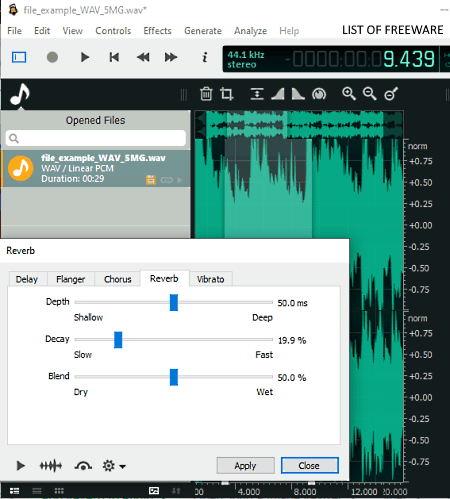
ocenaudio es el siguiente software gratuito para añadir reverberación al audio para Windows. Es un software con un diseño precioso a través del cual también puedes editar archivos de audio. Para editar audio, ofrece editor de línea de tiempo de audio, cortar, recortar, intercambiar canales, eliminar la selección, dividir el audio, etc., herramientas de edición de audio. Además, también ofrece varios efectos de audio ( silencio, revertir, invertir, suavizar, reverberación, normalizar, etc.) que puedes aplicar rápidamente a un archivo de audio. Después de hacer los cambios deseados en el audio, puedes usar su reproductor de audio interno para previsualizar el audio antes de exportarlo a formatos de audio WAV, RAW, OGG, FLAC, etc. Ahora, comprueba los pasos para añadir reverberación al audio a través de este software.
Cómo añadir reverberación al audio usando ocenaudio:
- Lanza este software y ve a la opción File> Open para cargar un archivo de audio.
- Después de eso, seleccione una porción del audio de su interfaz sobre la que desea agregar el efecto de reverberación.
- Ahora, abre el menú Effect y ve a Delay> Reverb y ajusta los parámetros de reverb (Depth, Decay, and Blend) para definir su comportamiento.
- Después de eso, puedes elegir hacer más modificaciones en el audio a través de otros efectos de audio y herramientas de edición disponibles.
- Por último, previsualice el audio final y utilice la opción Exportar para guardar el audio final con el efecto de reverberación añadido.
Características adicionales:
- Generar : A través de esta función, puedes generar tonos personalizados , tonos DTMF y sonidos de ruido .
- Análisis de FFT : Se usa para analizar la intensidad del audio a diferentes frecuencias en tiempo real.
Pensamientos finales:
Es otro software de edición de audio estándar a través del cual se puede añadir rápidamente el efecto de reverberación a un archivo de audio.
Página principal Página de descarga
Editor de audio naturista
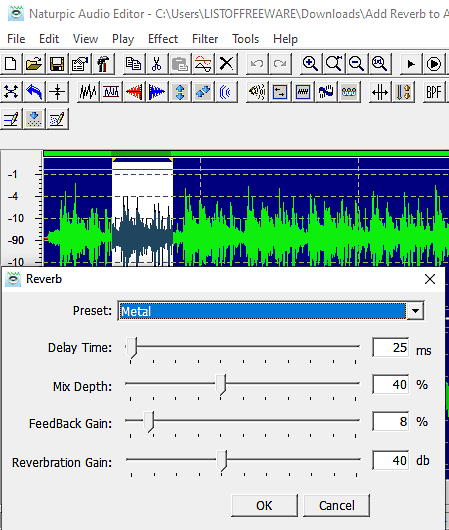
Naturpic Audio Editor es otro software gratuito para añadir reverberación al audio para Windows. De acuerdo con su nombre, es principalmente un software de edición de audio. Con él, puedes cortar audio, mezclar audio, eliminar una parte de audio, y añadir varios efectos de audio sobre un archivo de audio . Uno de sus efectos de audio llamado reverberación puede ser usado para añadir el efecto de reverberación a archivos de audio de varios formatos como WAV, MP2, MP3, WMA, OGG, etc. Además de la reverberación, ofrece otros efectos de audio como pitch shift, time stretch, delay, fade, reverse, silence, etc.
Cómo añadir reverberación al audio usando el editor de audio Naturpic:
- Inicie este software y haga clic en la opción Abrir para cargar un archivo de audio de un formato compatible.
- Después de eso, seleccione con el ratón el audio completo o una parte del audio sobre el que desea añadir el efecto de reverberación.
- Ahora, vaya al menú Effect y seleccione la opción Reverb para abrir el panel de reverberación.
- Desde el panel Reverb, ajuste el tiempo de retardo , la profundidad de la mezcla, la ganancia de retroalimentación, los valores de ganancia de reverberación y para especificar el comportamiento del efecto de reverberación.
- Por último, previsualizar el audio a través de su reproductor de audio interno y luego utilizar la opción Guardar como para guardar el audio final en formatos de audio WAV, MP3, MP2, etc.
Características adicionales:
- Grabar : Es una función de grabación de audio estándar a través de la cual se puede grabar la alimentación del micrófono.
- Analizador de frecuencia : Muestra la intensidad del audio en diferentes niveles de frecuencia en tiempo real.
Pensamientos finales:
Es otro simple software de edición de audio que puede usarse para añadir el efecto de reverberación al audio.
Página principal Página de descarga
Editor de audio saltado
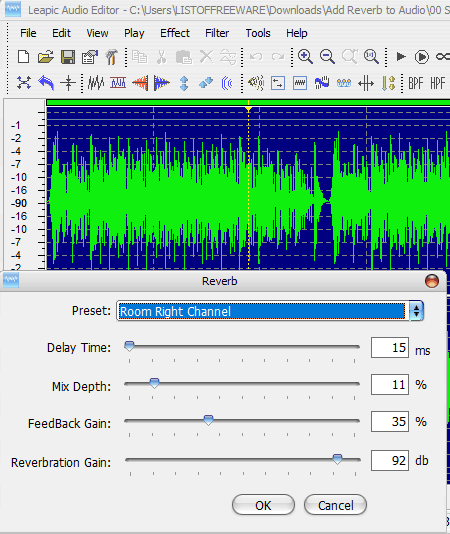
Leapic Audio Editor es otro software de edición de audio gratuito que también puede ser utilizado para añadir reverberación al audio. Funciona en Windows. A través de este editor, puedes realizar muchas operaciones de edición de audio. Para realizar las operaciones de edición, ofrece secciones de herramientas de edición como herramientas de edición (cortar, pegar, eliminar selección, mezclar pegar, mezclar desde el archivo, etc.), efectos de audio predefinidos (reverberación, coro, flanger, reverso, y más), etc. Después de editar y añadir efectos al audio, puedes usar el reproductor de audio interno de este software para escuchar el audio editado. También ofrece una función de zoom para analizar de cerca la forma de onda del archivo de audio de entrada. Ahora, sigue los siguientes pasos para añadir reverberación al audio.
Cómo añadir reverberación al audio usando el Editor de Audio Saltarín:
- Abra la interfaz de este software y haga clic en la opción Abrir para cargar un archivo de audio en el que desee añadir el efecto de reverberación.
- Después de eso, seleccione todo el audio o una parte del audio sobre la que quiera añadir el efecto de reverberación.
- A continuación, pasa al menú Effect y abre el panel de reverberación .
- Desde el panel de reverberación, ajuste la ganancia de reverberación , el tiempo de retardo, la profundidad de mezcla, los valores de ganancia de retroalimentación y para especificar el comportamiento del efecto de reverberación.
- Por último, previsualizar el audio y luego guardar el audio final en MP2, WAV, OGG, VOX, etc., formatos de audio.
Pensamientos finales:
Es otro software de edición de audio sencillo a través del cual puedes editar y añadir reverberación al audio rápidamente.
Página principal Página de descarga


Deja una respuesta